1) 打开您的360安全卫士 ,点击木马防火墙
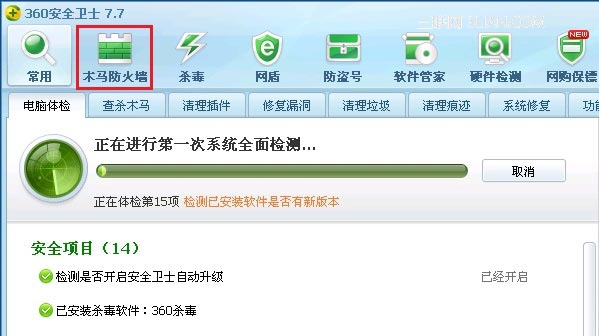
2) 点击阻止列表
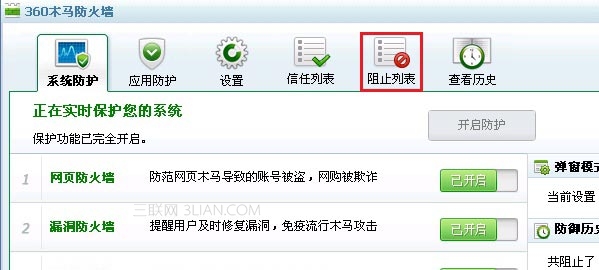
3) 将列表中的PPAP.exe和PPlive.exe移出
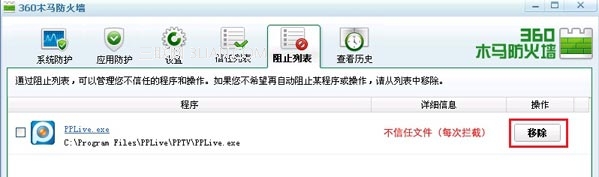
4) 再点击信任列表,讲PPlive.exe添加到信任列表中
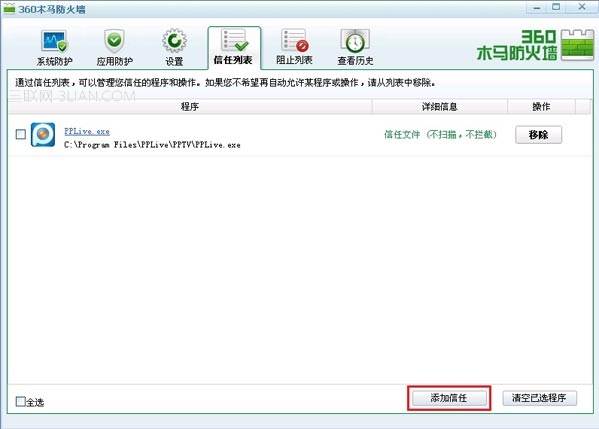
5) 关闭360,再启动PPTV 6) 如果上述步骤都不能解决您遇到的问题,请您尝试联系客服人员,获取在线帮助
如果您装了 McAfee
1) 打开您的McAfee,选中防火墙,点击设置
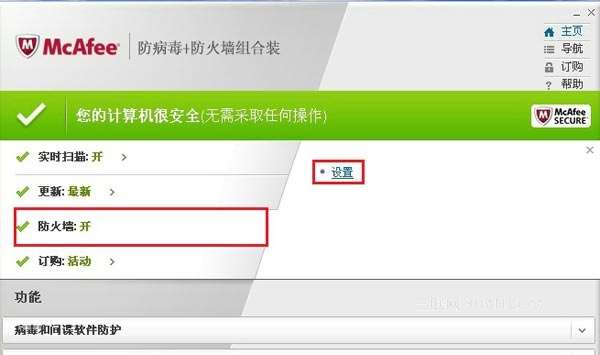
2) 点击程序权限
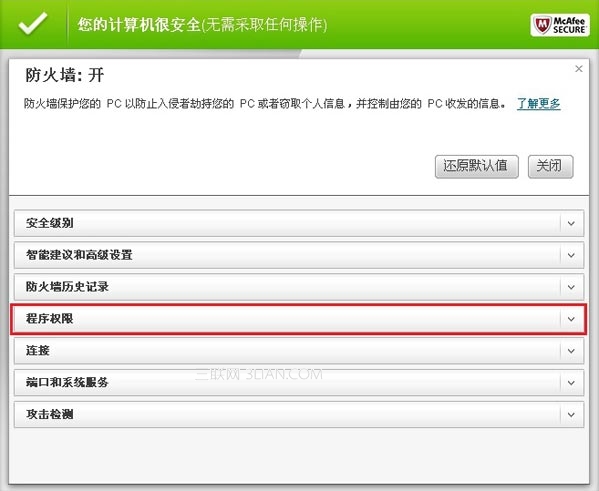
3) 选中PPTV网络电视,点击编辑

4) 将访问规则设为"完全",点击保存
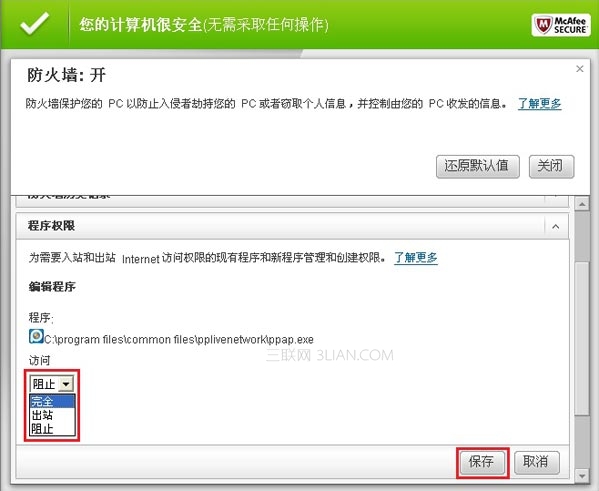
5) 关闭McAfee,再启动PPTV 6) 如果上述步骤都不能解决您遇到的问题,请您尝试联系客服人员,获取在线帮助
如果您装了卡巴斯基
1) 打开您的卡巴斯基,点击网络在线安全
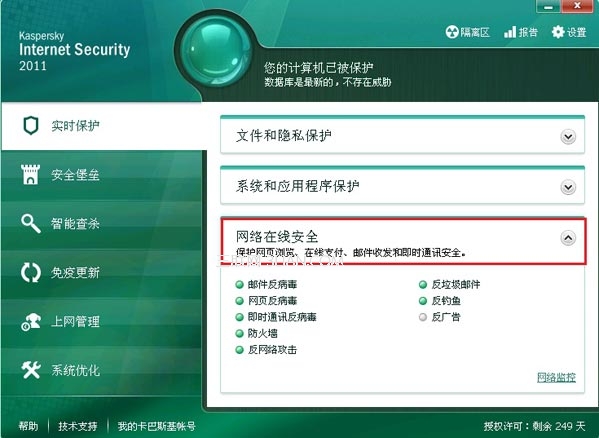
2) 点击防火墙,选择设置
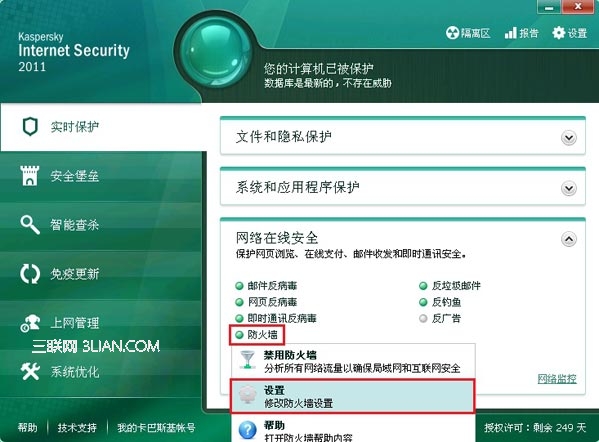
3) 点击应用程序控制,在点击右侧应用程序
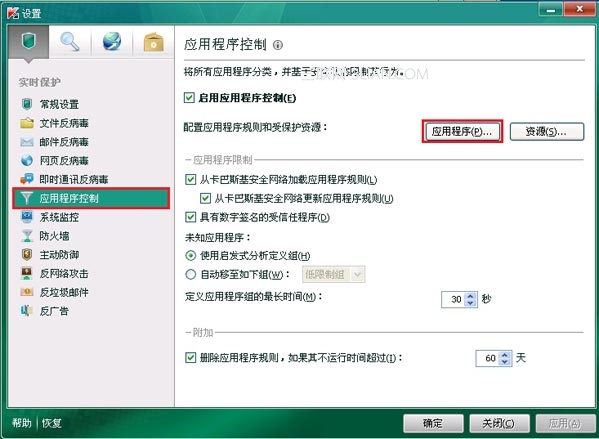
4) 打开不信任组,找到PPTV网络电视,点击红色小圆点,选择移动到->受信任组
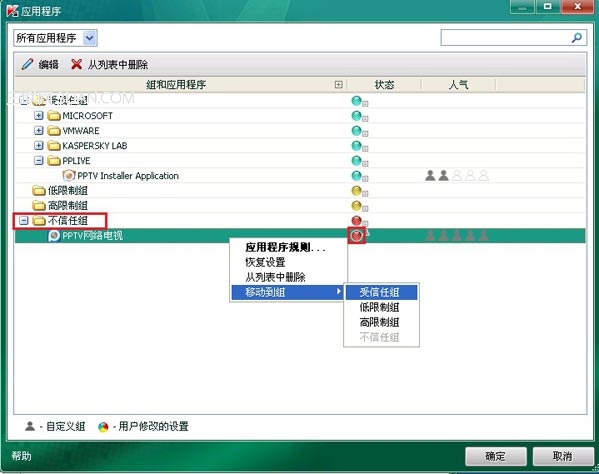
5) 确定,关闭卡巴斯基,再启动PPTV 6) 如果上述步骤都不能解决您遇到的问题,请您尝试联系客服人员,获取在线帮助
如果您装了金山毒霸
1) 打开您的金山毒霸,选择程序规则
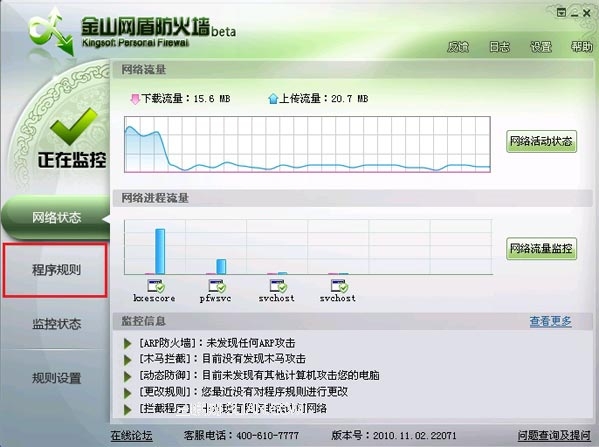
2) 找到PPAP.exe和PPlive.exe,点击后面的智能判断
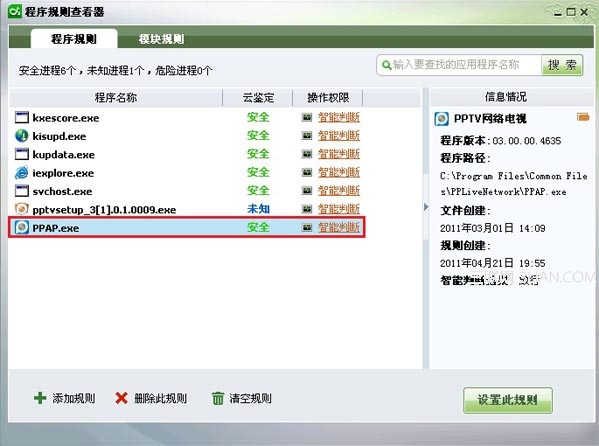
3) 选择总是允许
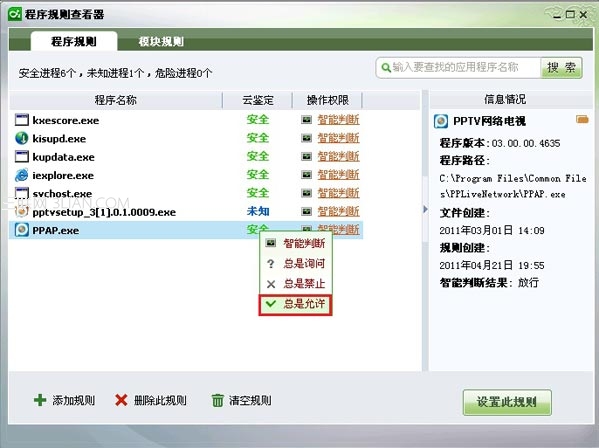
4) 关闭金山毒霸,再启动PPTV 5) 如果上述步骤都不能解决您遇到的问题,请您尝试联系客服人员,获取在线帮助
如果您装了瑞星
1) 打开您的瑞星,选择电脑防护,找到下面的程序联网控制,点击设置
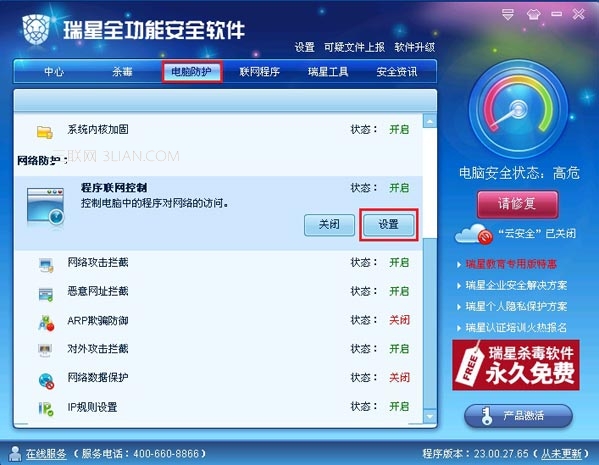
2) 在程序中找PPTV网络电视,如果有,点击状态,设为允许;如果没有,点击增加按钮
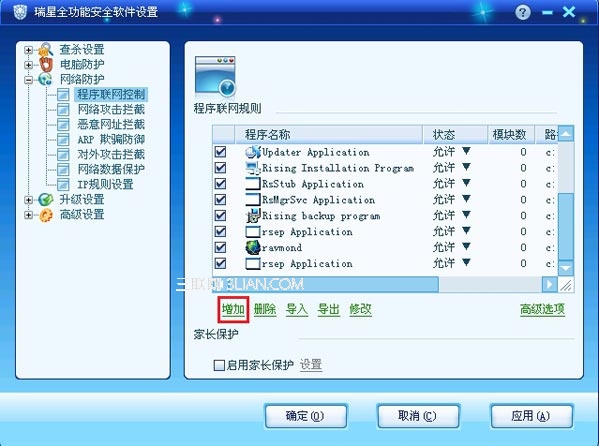
3) 在程序中找到PPTV,按下图设置好,点击确定
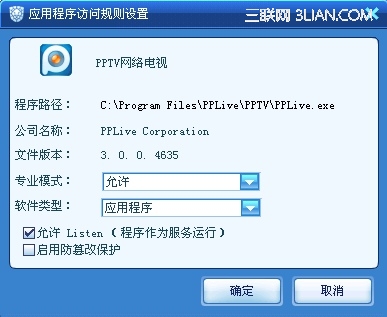
4) 再点击程序联网规则里面的确定,关闭瑞星,再次启动PPTV
注:更多精彩教程请关注管理资源吧电脑教程栏目